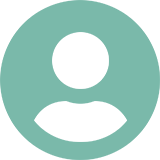プログラミング教育の必修化や、習い事でのオンライン授業などで子ども用にパソコンの購入を検討しているというご家庭の多いのではないでしょうか。そこで今回HugKumでは、子育て中のパパママに子ども用のパソコンについてアンケートを実施。いつから使わせたのか、きっかけなどをパソコン事情を調査しました。

また、最新の家電やガジェット情報に詳しいライフハックマガジン『DIME』編集部に、子どもにおすすめのパソコンや、持たせる際の注意点など、パパママが気になることをまるっと教えてもらいました!
目次
子どもにパソコンはいつから?
幼児向けにパソコンのおもちゃが販売されているように、大人だけではなく子どもたちにとってもパソコンは身近なものになってきています。皆さんのご家庭では、本物のパソコンを何歳くらいから使わせているのでしょうか。
Q.お子さんにパソコンを使わせたのはいつからですか?
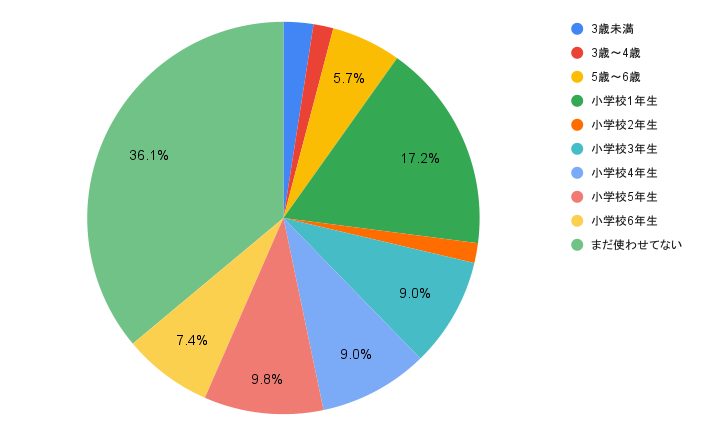
半数以上が「小学生のとき」という結果になりました。小学生の中でも1年生からという家庭が一番多く、続いて3~5年生という回答。まだ使わせていないという回答は約3割という結果をみても、お子さんにパソコンを使わせているご家庭が多いということがわかりますね。
Q.お子さんにパソコンを使わせようと思った理由やきっかけは?
お子さんにパソコンを使わせていると回答したご家庭に、使い始めたきっかけを聞いてみました。年齢別にまとめて紹介します。
幼児
幼児のきっかけとして多かったのは、動画やゲームを楽しむ目的として使い始めたという回答でした。また、子どもたちがこれから必ず使うものなので、早いうちから慣れさせておきたいという声もありました。
「3歳未満。早い方がいいから」(20代・千葉県・子ども3人)
「3歳~4歳。YouTubeを見たりするだけの道具だと思ってほしくなくて、動画を見せる前に他の遊びをやらせてみたかったから。」(30代・千葉県・子ども1人)
「3歳~4歳 自分が利用している時に、一緒に使って楽しませてみたかったから。 (50代・石川県・子ども1人)
「5歳~6歳。まずはキーボードに慣れ親しませておこうと思った。」(40代・東京都・子ども1人)
「5歳~6歳。YouTubeの動画が観たいと言うので」(50代・大阪府・子ども1人)
小学校低学年
学校によって使い始める学年はさまざまですが、小学生になるとパソコンを使う授業があるので、それをきっかけにタイピングの練習から始めるというご家庭が多いようです。
「小学校1年生。デジタル化が進んで学校や将来的にも使うようになるなら苦手意識を少しでも少なくするため。」(40代・兵庫県・子ども3人)
「小学校1年生。学校で習ったのをきっかけに、お爺さんおばあちゃんにメールをうってもらいました。」(40代・東京都・子ども2人)
「小学校3年生 プログラミングの授業などが今後入ってくることを見据えて、まずは正しいタッチタイピングの練習をさせています。それと並行して、プログラミングのソフトを使って簡単なプログラムを自分で考えてやらせたりしています。」(40代・東京都・子ども2人)
小学校高学年
子どもにパソコンを使わせるうえで一番心配なのが、セキュリティ問題。小学校でパソコンを使った経験があったり、ある程度の判断ができるような高学年になるまでパソコンを使わせるのを待つという回答もありました。
「小学校4年生。小学高学年になると、ある程度の判断ができる年齢になると考えているから」(40代・東京都・子ども3人)
「小学校4年生。年代的に問題がないと思った。学校でも使っているので慣れていることと親が横で使っているから自然に使うようになった。」(50代・長野県・子ども2人)
「小学校5年生。学校でもタブレットを使用するようになるから、パソコンを使えるようにしておきたかったから。」(40代・埼玉県・子ども1人)
「小学校6年生。学校での配布 YouTubeやネット番組を見させる為」(30代・栃木県・子ども3人)
「パソコン」と「タブレット」はどっちがいい?
パソコンとタブレット、どちらを使わせるか悩んでいるというご家庭も多いのではないでしょうか。
【タブレットを選ぶメリット】
・パソコンと比べると安価で購入することができる
・アプリ機能が充実していて、ゲームも楽しめる
・タッチパネル式で直感的に子どもでも操作しやすい
【パソコンを選ぶメリット】
・キーボードを使ったタイピングの練習ができる
・タブレットと比べると画面が大きいので、操作の利便性だけではなく動画視聴やオンライン授業もしやすい
・子どものうちからパソコン作業に慣れることができる
低学年のうちは、機械の操作に慣れることから始めていきます。高学年になるにつれて使用目的も変わってくるため、ゆくゆくはパソコンを使ったほうがよい場面がでてきます。学年に合わせて、タブレットからパソコンに移行するというのもひとつの方法です。
子ども用パソコンの選び方を『DIME』パパ編集者がレクチャー

実際に、子ども用のパソコンを選ぶ時にどのような点に注意したらいいいのでしょうか。最新のPC機器にも詳しい!すぐに使える情報が満載のライフハックマガジン『DIME』編集部の田尻健二郎さんに教えてもらいました。
「Mac」と「Windows」どちらにするか
パソコンを選ぶときにまずはじめに、「Mac」と「Windows」どちらにするか?というところから考えると思います。子ども用のパソコンとして選ぶ場合は、どのように選べばいいのでしょうか。田尻さんに聞いてみました。
子どもが学校で使う端末と同じOSのものを選ぶのがおすすめ!
田尻さん:公立の小中学校では1人1台、自分用のパソコンを使えるようになってきました。どんなパソコンが支給されているのかといえば、市場調査会社・MM総研の調べによると、グーグルの「Google Chrome OS」を搭載する、いわゆる「Chromebook」がシェア1位(327万8110台)。iPad OSが2位(210万7935台)、Windows OSが3位(210万1357台)になっています。このように学校ごとに使用されている端末が異なります。子どもが学校で使う端末と同じOSのものを選ぶほうがパソコンに親しみやすいと思います。「iPad」を使う学校の場合には、同じようなアイコンが並ぶアップル製の「Mac」がいいでしょう
「mac」と「Windows」はアイコンやキーボード・マウスの操作方法が異なるので、子どもが混乱してしまわないように学校で使っているものに合わせて選ぶのもいいですね!
メモリー容量やストレージ
メモリーの容量やストレージによって、パソコンの価格も変わります。子ども用のパソコンには、どのくらいの容量が必要なのでしょうか。
小学生の場合はそこまで大きい容量やストレージも必要なし
田尻さん:メモリー容量は「台所のまな板」のように例えられることがあります。容量が多い(=まな板が広い)ほど、たくさんのことを同時かつスムーズに処理できます。なので、逆を言えば、例えば子ども単体のソフトを立ち上げて、学習もしくは調べものをする程度の用途には、そこまで大きなメモリー容量は必要ありません。Chromebookの場合は4GB、WindowsやMacは8GBがあれば十分でしょう。
また、小学生の場合、大人が仕事で扱うような大きいサイズのファイルをやりとりすることはありませんので、ストレージ容量が大きい必要はありません。Chromebookの場合は多くの機種が採用している64GB、WindowsやMacは現在の一般的な容量である256GBで問題ないでしょう。使っているうちに容量がいっぱいになってきたら、グーグルドライブやAmazonドライブといったクラウドサービス、もしくはUSBハードディスクなどに移すこともできるので、最初から大きなストレージ容量を選ばなくてもいいと思います。
容量は少なめでもOK。容量が多くなったらクラウドサービスやUSBなどを使ってデータを管理すればいいんですね。
画面サイズ
パソコンを購入するときに、画面サイズの選び方も重要なポイントになるかと思いますがどのくらいのサイズがいいのでしょうか。
画面は10~14サイズを目安に
田尻さん:画面サイズは10~14インチくらいのサイズがいいと思います。10インチ未満の小型モデルだと、持ち運びやすくて置き場所を取らないメリットはありますが、画面に比例して細かい文字が読みにくく、複数のウインドウをひとつの画面上に表示させる時には、どうしても狭く感じてしまいます。
特にプログラミングを親子で挑戦するような、複数人でひとつのパソコンを使う場合は、画面サイズの大きいほうがラクなので、できるだけ大きなサイズがおすすめです。
収納や設置場所を優先に考えてサイズを選ぶのではなく、用途に合わせて選ぶようにしましょう。
子どもにパソコンを持たせる際の注意点

子どもにパソコンを使わせるときに、一番心配なのがセキュリティなどの問題ですよね。子どもにパソコンを持たせる際の注意点についても田尻さんに聞いてみました。
事前にセキュリティや使用制限の設定をしておく
田尻さん:不適切なWebサイトや検索結果を閲覧しないように、ブラウザーソフトのフィルター設定をオンにしましょう。また、ペアレンタルコントロールというメニューを使えば、ゲームやアプリの利用時間やオンライン決済の支払いなどを制限できるようになってます。子供と話し合って設定した後に、パソコンを持たせるようにしましょう。
何らかの形でパソコンがウイルスに感染したりすることも考えられるので、購入時にセキュリティソフトを入れておくなどの対策しておくと安心。子どもにパソコンを使わせる前に親子でルールを決めておくのもいいですね。
メールを使うときの注意点を確認しておく
田尻さん:メールに関するレクチャーも必要でしょう。フィッシングメールなどを開かずに削除するなど不審なメールの対処方法も教える必要があります。
メール機能を使うようになると、知らない宛先からメールがくることも。反射的に操作するのではなく、イレギュラーなことが起きたときの対策も考えておくことが大切です。
アップデートの管理も忘れずにく
田尻さん:パソコンをいつでも安心安全に使うためには、OSを最新の状態に保つことも大切です。アップデート情報をチェックして更新するように教えておきましょう。
パソコンの更新作業をしないまま、使い続けるとバグが起こってしまうことも。アップデートを忘れていないか、定期的に確認しておくと安心です。
『DIME』パパ編集者厳選!子ども用におすすめパソコン
現在販売されているパソコンの中から、『DIME』パパ編集者・田尻健二郎さんに子ども用としておすすめの機種を教えてもらったので紹介します。
富士通 arrows Tab EHシリーズ
子どもの使い方を徹底的に考えたタフな設計で持ち運びも安心!机の高さを想定した落下試験、自転車移動を想定した振動試験、本などの積み重ねを想定した全面加圧試験など、厳しい試験をクリアした耐久性、堅牢性を備えています。アニメーションやゲームが作れる「プログラミングゼミ」なども搭載されています。
田尻さんおすすめポイント:画面を取り外してタブレットとしても使えます。また、六角形で握りやすい本体収納式のスタイラスペンも付属しているので、タッチ画面上で書き文字の練習をしたりお絵かきをしたりもできます。
NEC LAVIE Direct N11

NECのWEB直販限定商品。ドメイン参加機能を含むネットワーク管理機能や、高度なセキュリティ機能もつWindows 10 Proを搭載。液晶ディスプレイが360°回転するので、ノートPCにもタブレットにもなり、利用シーンにあわせた形態で利用することができます。
田尻さんおすすめポイント:ゲーム感覚で楽しみながら思考センスを養える「シンクシンク」や、プログラミングソフト「scratch」で効率よく勉強するためのガイドといった、学習系のアプリをプリインストールしています。
詳細サイトは>こちら
エイサー C722-H14N

高速起動で、安全で使いやすいMediaTek プロセッサー MT8183搭載Chromebook。起動が早く、すぐに作業を開始することができます。インターフェースはわかりやすいデザインになっていてインターネット接続により自動更新されるので、常に最新で安全な状態で高いセキュリティを維持します。
田尻さんおすすめポイント:米軍国防総省の定める基準に準拠した耐衝撃・防塵設計を備えているので壊れにくいのが特徴。玩具安全基準「ASTM F963-16」にも準拠しているほか、キーボードも防滴仕様。子供でも安心して使えるタフなパソコンです。最長約20時間使えるのも魅力。
ASUS(エイスース) Chromebook C223NA
Google社のChrome OSを搭載したASUS Chromebookは、起動が高速で高いセキュリティを維持できるノートPC。また、Google Playにも対応しているのでAndroidのアプリをPC上で仕様することができます。
田尻さんおすすめポイント:2万2740円という手の届きやすい価格で人気。インターフェイスはUSB type-A×1、USB type-C×1、mircoSDカードスロット×1を備えていて、周辺機器との接続や、カメラ写真の取り込みにも困らない仕様になっています。
アップル 13インチMacbook Air(M1チップ搭載機)
IPSテクノロジー搭載13.3型Retinaディスプレイを採用した「MacBook Air」(256GB SSD)。「Magic Keyboard」搭載で、安定した打鍵感で使いやすい!グラフィックスを駆使したアプリやゲームで最大5倍速いグラフィックス性能を発揮する最大8コアのGPUも魅力的。
田尻さんおすすめポイント:アップル自社製のCPU「M1チップ」を搭載し、同じ価格帯のパソコンに比べてCPUの性能が高く、映像編集などの負荷のかかる作業でもスムーズに動きます。ファンを使わずにパソコンの内部を冷やす設計なので、ファンの音でうるさくなりません。
遊びながら学べるプログラミングおもちゃもおすすめ!
小学校で必修化されたプログラミングを遊びながら学べる!おすすめのおもちゃも『DIME』パパ編集者・田尻さんに教えてもらいました。
iRobot『Root(ルート)』

あらゆる環境で簡単にプログラミングを学ぶことができる、子どものためのプログラミングロボット。プログラミングやロボットに触った経験がなくても、無償でダウンロードできるアプリ「iRobot Coding」を使って楽しくプログラミングを体験できます。
田尻さんおすすめポイント:ロボット掃除機『Roomba』(ルンバ)で知られるアイロボット社のプログラミングロボット。パソコンで設定したプログラミングに合わせて本機を動かせるのが特徴で、本機にペンをセットすれば絵を描くこともできます。
詳細サイトは>こちら
ソニー『toio Do』
プログラミングの基本要素(順次、分岐、反復)が楽しみながら身につく冒険絵本。かわいいロボットが絵本の上を楽しく動き、プログラムの働きを体感できます。はじめてのプログラミング体験にもおすすめです。
田尻さんおすすめポイント:パソコン用ソフトにあらかじめ用意されたサンプルを組み合わせることで、『toio』という専用のブロックを用いたオリジナルのゲームを作れます。
学研プラス『メイクロックマン 史上最大のプログラミング』
コントローラーを腕に装着してロックマンの世界観で体感型ゲームをつくりながら、プログラミングの基礎から本格的なゲームプログラミングまでを学ぶことができる、全く新しいプログラミングセット。
田尻さんおすすめポイント:人気ゲーム『ロックマン』を題材にしたプログラミング教材。専用のブロックで組み立てる『ロックバスター』というコントローラーを使った体感ゲームを楽しめます。
パパママのおすすめ!パソコンおもちゃ
パソコンを使わせるのはまだ早いけれど…何か始めたいと思ったらこれ!HugKumパパ・ママアンケートで幼児や低学年のお子さんにおすすめのパソコンおもちゃを教えてもらいました。
マウスできせかえ! すみっコぐらしパソコン
マウスは光学式、キーボードは本物のパソコンと同じJIS標準配列準拠で本格的でパソコンの練習にもぴったり!こくご・さんすう・えいご・おんがく・ずこうなどの勉強アプリだけでなく、遊びながら学べるメニューがたっぷり10カテゴリ100種類以上!すみっコたちのかわいい着せ替えカバーも付属されています。
「ひらがなの勉強になるので良い」(30代・東京都・子ども4人)
ディズニー&ディズニー ピクサーキャラクターズ ワンダフルスイートパソコン
学習やゲームなど、多彩なメニューは全部で60種類あり英語も学べます。登場キャラクターは100以上。遊べば遊ぶほど集まるディズニーキャラクター図鑑も搭載されているので、夢中になって楽しめる!3才から小学校に上がるまで長く遊べる本格パソコントイです。
「時間を決めて自分でやりたい時に出してきては遊んでいる。 マウスを使うのにも慣れてきて、楽しそうに遊んでいる。」(30代・千葉県・子ども1人)
ドラえもんステップアップパソコン
話題のSTEM教育メニューを収録。「プログラミング学習」や「さんすう」「サイエンス」など小学校入学準備のアプリがオールインワン。総出題数1000問以上!ドラえもんと一緒に遊びながら学べるパソコン玩具です。
「好奇心旺盛にパソコンの色々な機能を探っている。おそらく大人になってもパソコンを使う機会はあると思われるなか、早い段階でパソコンの操作に慣れておくのは良いことだと感じている」(30代・東京都・子ども2人)
パソコンを使って楽しく学ぼう
はじめてパソコンに触れるときの子どもたちは、きっとわくわくしているはず。その気持ちを大切に、楽しく学べる環境を作ってあげれば勉強がもっと楽しくなります。パソコンは高額な買い物なので、選ぶのに慎重になりすぎてなかなか決められない…ということも。子ども用のパソコン選びに迷ったら、ぜひ今回の記事を参考にしてみてくださいね。
お話を聞いたのは

田尻健二郎さん
文・構成/やまさきけいこ